Primjećujete li u donjem desnom kutu programske trake crveni križ na ikoni svog audio uređaja? Kada stavite miš preko njega, vidjet ćete poruku audio usluga nije aktivna ?
Ako vidite ove tragove, čini se da vaš audio uređaj ima problema. Ali nemojte paničariti! Ova greška se može riješiti u kratkom vremenu!
3 rješenja za isprobavanje
Nudimo vam ovdje 3 uobičajena rješenja, ali ne morate ih isprobati sva. Samo pratite redoslijed liste dok ne pronađete onaj koji vam odgovara.
- Windows
Rješenje 1: Promijenite postavke svojih audio usluga
Ako su vaše audio usluge onemogućene ili postavljene pogrešno, velike su šanse da nećete čuti nikakav zvuk na računalu i problem je Audio usluga nije aktivna pojavit će se. Slijedite korake u nastavku da biste promijenili svoje audio postavke.
1) Istovremeno pritisnite tipke Windows + R na tipkovnici. Ući usluge.msc i kliknite na u redu .

2) Desni klik na Audio Windowsi , a zatim kliknite Ponovo pokrenuti .
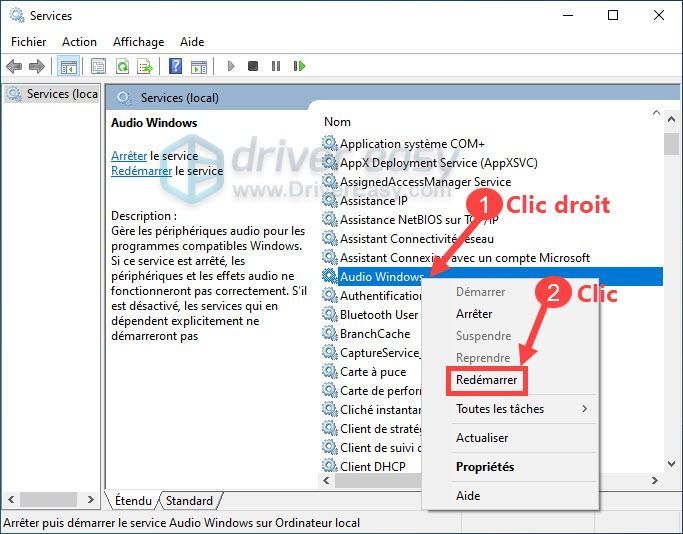
3) Desni klik na Audio Windowsi , a zatim kliknite Svojstva .
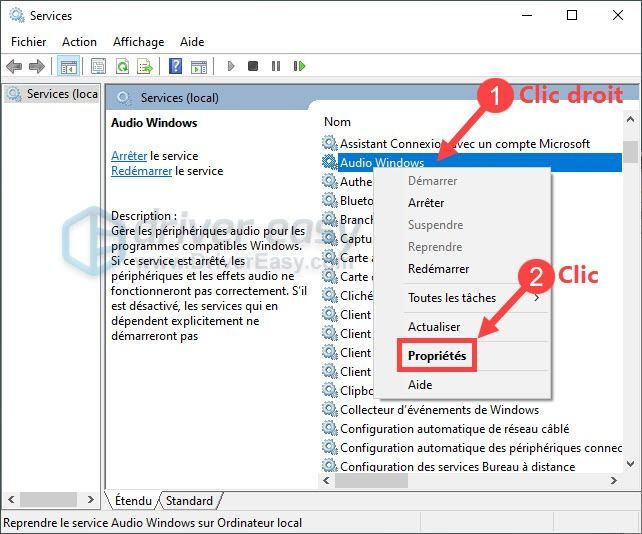
4) Postavite način pokretanja do Automatique . Zatim kliknite Prijavite se i dalje u redu .
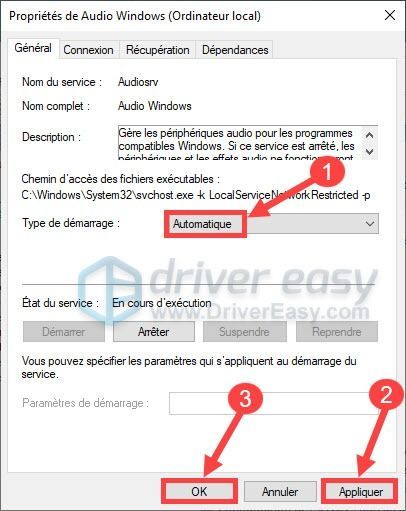
5) Ponovite korake dva) , 3) i 4) za sljedeće dvije usluge kako bi se Ponovo pokrenuti i postavite njihov način pokretanja na Automatique :
6) Nakon ponovnog pokretanja računala, provjerite može li sada vaš audio uređaj raditi normalno. Inače, ne brinite! Prijeđite na sljedeće rješenje.
Rješenje 2: Ažurirajte svoj audio upravljački program
Problem sa zvukom Audio usluga nije aktivna također može biti uzrokovan oštećenim, zastarjelim ili izgubljenim audio drajverom na računalu. I vrlo je važno instalirati ispravan audio upravljački program i ažurirati ga na vrijeme kako biste osigurali ispravno funkcioniranje vaših uređaja.
Možete ažurirati svoj audio upravljački program ručno ako vam se sviđa: idite na službenu web stranicu proizvođača vašeg audio uređaja, pronađite njegovu stranicu za preuzimanje, zatim pronađite najnoviji audio upravljački program za preuzimanje itd.
Ali ako nemate vremena, strpljenja ili računalnih vještina za ručno ažuriranje audio upravljačkog programa, preporučujemo da to učinite. automatski s Vozač Lako .
Vozač Lako automatski će prepoznati vaš sustav i pronaći najnovije upravljačke programe za vas. Ne morate znati koji sustav radi na vašem računalu, nema više rizika od preuzimanja i instaliranja nesukladnih upravljačkih programa ili pogreške tijekom instalacije upravljačkog programa.
jedan) preuzimanje datoteka i instalirati Vozač Lako.
dva) Trčanje -to i kliknite Analizirajte sada . Driver Easy će skenirati vaše računalo i otkriti sve vaše upravljačke programe s problemima.
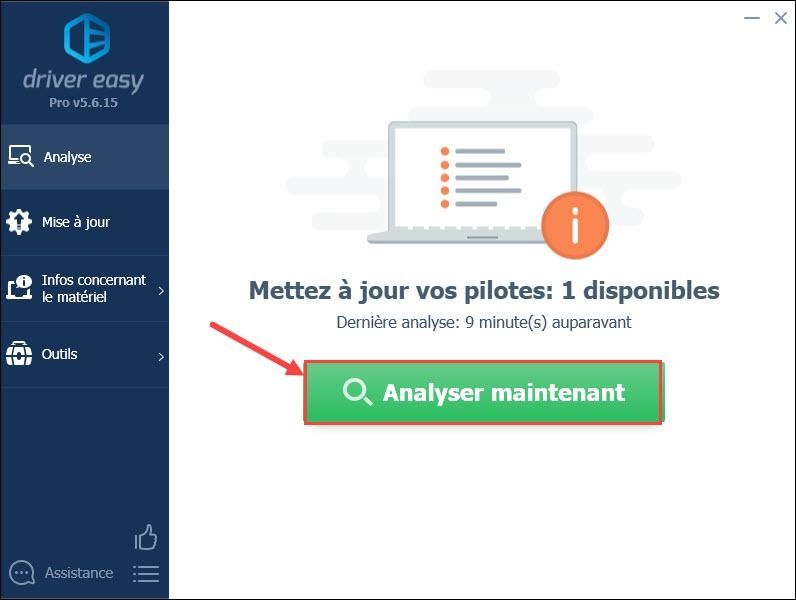
3) Kliknite Ažuriraj sve na verzija pro Driver Jednostavan za ažuriranje svih izgubljenih, oštećenih ili zastarjelih upravljačkih programa na vašem računalu.
(S pro verzija , možete uživati u punoj tehničkoj podršci kao i u 30-dnevnom jamstvu povrata novca.)
Također možete koristiti besplatna verzija Driver Easy, ali ažuriranje upravljačkih programa je djelomično ručno: kliknite gumb ažuriranje pored vašeg audio uređaja prijavljeno je da preuzmete najnoviji upravljački program, a zatim ga morate ručno instalirati.
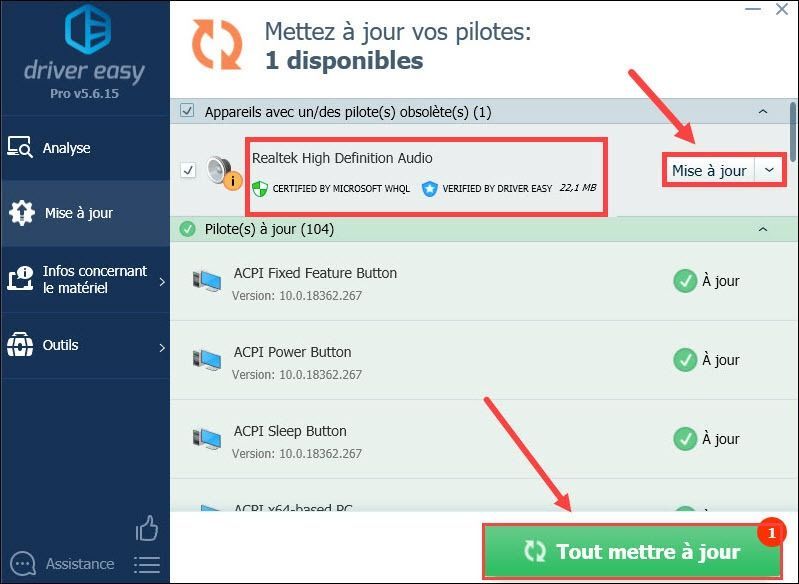
4) Nakon ažuriranja upravljačkog programa, ponovno pokrenite računalo i provjerite može li vaš audio uređaj normalno raditi.
Rješenje 3: izmijenite ključ registra
Da biste riješili ovaj problem, popravljanje ključa registra za vašu zahvaćenu audio uslugu moglo bi dobro funkcionirati. Slijedite sljedeće upute:
1) Istovremeno pritisnite tipke Windows + R na tipkovnici. Ući regedit i kliknite na u redu .
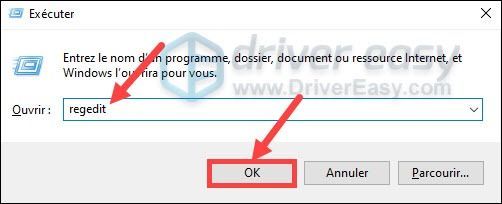
(Ako se pojavi obavijest o kontroli korisničkog računa, kliknite Da .)
2) Kopirajte sljedeću stazu i zalijepite je u okvir za pretraživanje u uređivaču registra: OrdinateurHKEY_LOCAL_MACHINESYSTEMCurrentControlSetServicesAudioEndpointBuilderParameters i pritisnite tipku Ulaz na tipkovnici.
|_+_|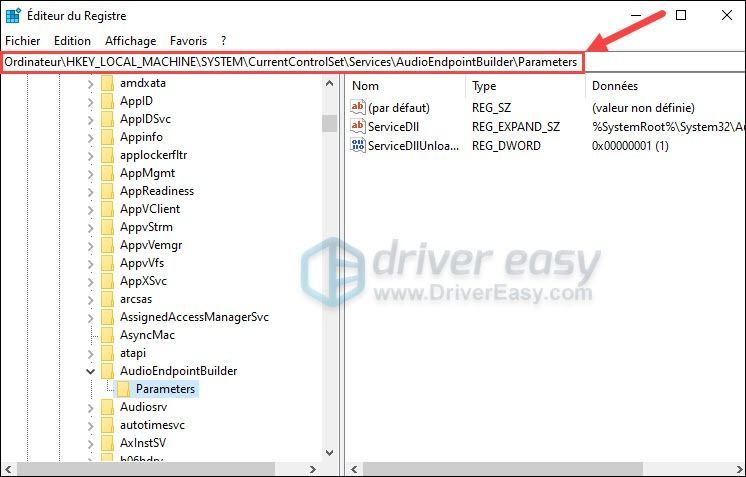
3) Dvostruki klik na dosjeu ServiceDll koji se nalazi u oknu s desne strane.
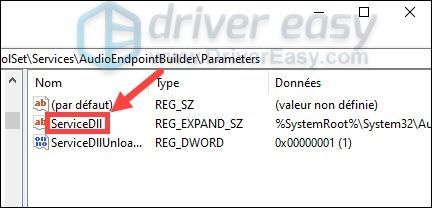
4) Ako se u prozoru pojavi, vrijednost okvira Podaci o vrijednosti je %SystemRoot%Sysyem32Audiosrv.dll , zamijenite ovu vrijednost sa %SystemRoot%Sysyem32AudioEnpointBuilder.dll . Zatim kliknite u redu .
|_+_|
5) Ponovno pokrenite svoje računalo kako bi ove promjene stupile na snagu i provjerite može li vaš audio uređaj normalno raditi.
Nadamo se da ova rješenja dobro funkcioniraju za vas! Ne zaboravite ostaviti svoj komentar u donjem okviru kako biste podijelili vlastito iskustvo ili dodatne informacije. Hvala vam puno !




![NVIDIA GEFORCE GTX 980 Ti upravljački program [Preuzimanje]](https://letmeknow.ch/img/knowledge/72/nvidia-geforce-gtx-980-ti-driver.png)

![[RJEŠENO] Discord Stream je zapeo pri učitavanju](https://letmeknow.ch/img/knowledge/02/discord-stream-stuck-loading.png)